解决Windows黑屏无法唤醒的终极攻略
时间:2025-06-02 12:06:59 129浏览 收藏
当Windows系统的电脑在进入睡眠状态后出现黑屏并无法正常唤醒时,问题往往与系统设置有关。通过调整电源管理设置,可以有效解决这一问题。具体操作包括在设备管理器中修改Intel管理引擎接口的电源管理选项,以及在系统设置中恢复电源计划的默认设置。如果这些方法无效,还可以考虑重装系统来解决问题。
当我们使用Windows系统的电脑时,有时会遇到电脑进入睡眠状态后黑屏并卡住,无法被正常唤醒的情况。这种问题大多与我们的系统设置有关。只需对电源管理的相关设置稍作调整,就能让电脑恢复正常唤醒功能啦!以下是具体的操作步骤。
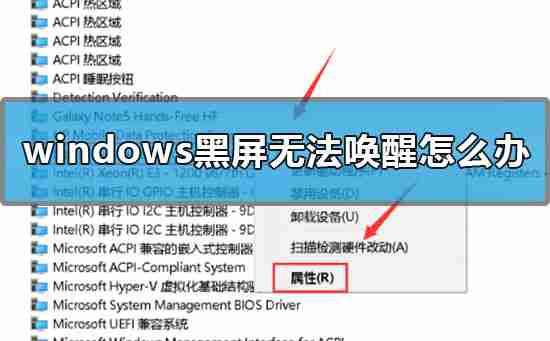
Windows黑屏无法唤醒的解决办法
方法一:
1.右键单击【开始】菜单,选择【设备管理器】并打开它。
2.在【设备管理器】窗口中,找到并展开【系统设备】选项。
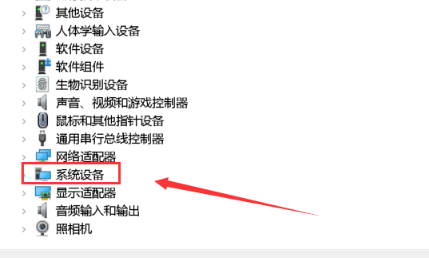
3.右键单击【Intel(R) Management Engine Interface】,然后选择【属性】。
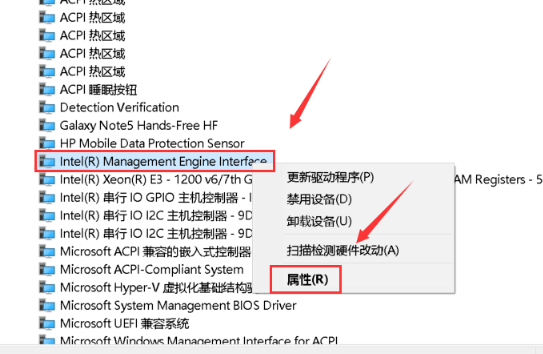
4.在弹出的属性面板中,切换到【电源管理】标签页。
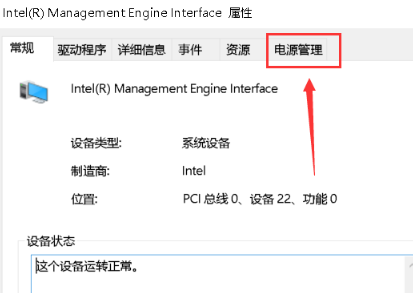
5.在电源管理界面中,取消勾选【允许计算机关闭此设备以节约电源】选项,然后点击【确定】保存更改。
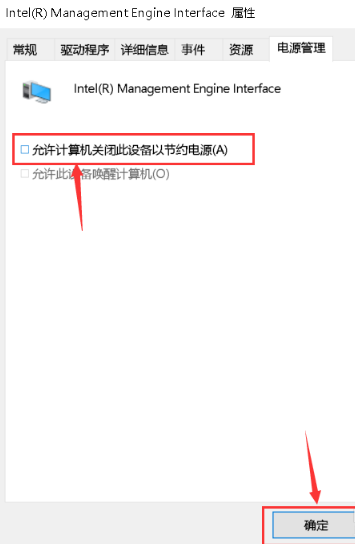
6.按下【Win】+【i】组合键打开【设置】窗口,接着点击【系统】页面。
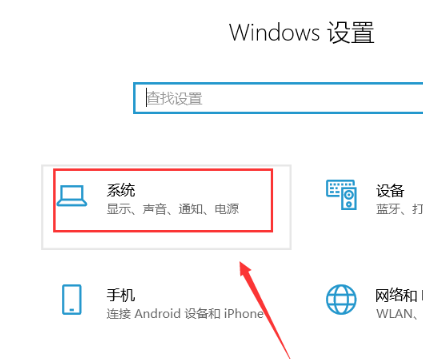
8.在左侧菜单中选择【电源与睡眠】,然后点击右侧的【其他电源设置】。
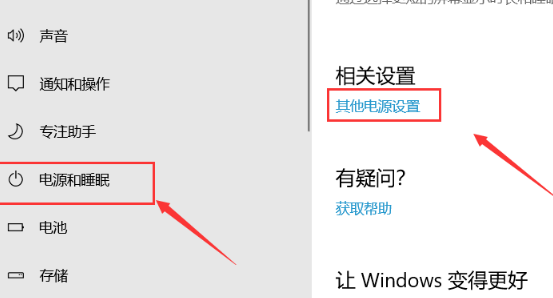
9.进入【电源计划】页面,点击【更改计划设置】按钮。
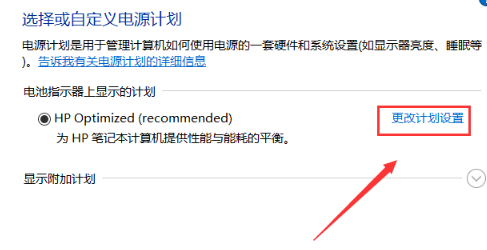
10.点击【还原此计划的默认设置】,系统会提示是否确认操作,点击【是】即可完成设置。之后电脑的睡眠唤醒功能应该可以正常使用了!
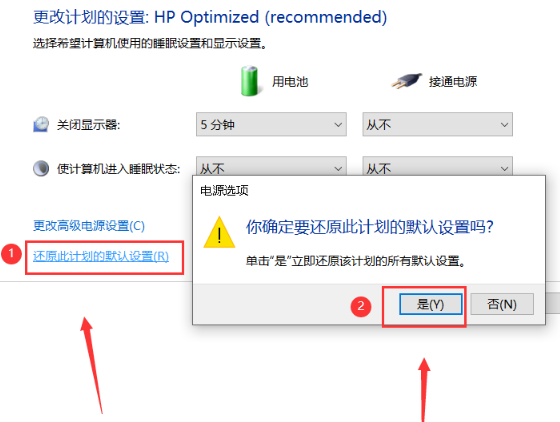
方法二:
如果尝试以上方法后仍无法解决问题,那么可以考虑通过重装系统的方式来解决这一问题。
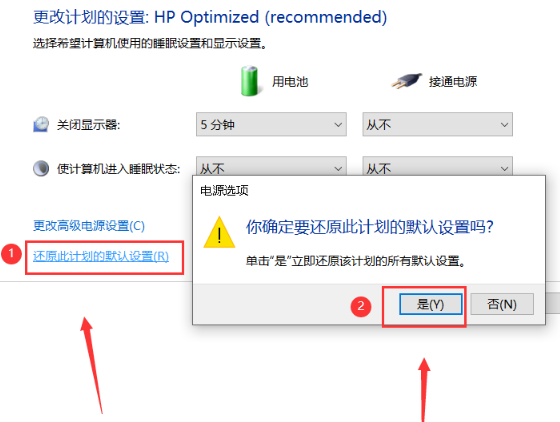
以上就是《解决Windows黑屏无法唤醒的终极攻略》的详细内容,更多关于的资料请关注golang学习网公众号!
-
501 收藏
-
501 收藏
-
501 收藏
-
501 收藏
-
501 收藏
-
149 收藏
-
144 收藏
-
284 收藏
-
244 收藏
-
148 收藏
-
429 收藏
-
451 收藏
-
130 收藏
-
469 收藏
-
455 收藏
-
218 收藏
-
118 收藏
-

- 前端进阶之JavaScript设计模式
- 设计模式是开发人员在软件开发过程中面临一般问题时的解决方案,代表了最佳的实践。本课程的主打内容包括JS常见设计模式以及具体应用场景,打造一站式知识长龙服务,适合有JS基础的同学学习。
- 立即学习 543次学习
-

- GO语言核心编程课程
- 本课程采用真实案例,全面具体可落地,从理论到实践,一步一步将GO核心编程技术、编程思想、底层实现融会贯通,使学习者贴近时代脉搏,做IT互联网时代的弄潮儿。
- 立即学习 516次学习
-

- 简单聊聊mysql8与网络通信
- 如有问题加微信:Le-studyg;在课程中,我们将首先介绍MySQL8的新特性,包括性能优化、安全增强、新数据类型等,帮助学生快速熟悉MySQL8的最新功能。接着,我们将深入解析MySQL的网络通信机制,包括协议、连接管理、数据传输等,让
- 立即学习 500次学习
-

- JavaScript正则表达式基础与实战
- 在任何一门编程语言中,正则表达式,都是一项重要的知识,它提供了高效的字符串匹配与捕获机制,可以极大的简化程序设计。
- 立即学习 487次学习
-

- 从零制作响应式网站—Grid布局
- 本系列教程将展示从零制作一个假想的网络科技公司官网,分为导航,轮播,关于我们,成功案例,服务流程,团队介绍,数据部分,公司动态,底部信息等内容区块。网站整体采用CSSGrid布局,支持响应式,有流畅过渡和展现动画。
- 立即学习 485次学习
